
Jika Anda bekerja di depan komputer dan ponsel Anda mati, Anda dapat mengambilnya, membuka kuncinya, dan memeriksa pemberitahuan, yang kemungkinan akan mengganggu alur kerja Anda. Atau, Anda bisa menyinkronkan pemberitahuan ke komputer Anda, sehingga pemberitahuan itu muncul di sana — yang jauh lebih masuk akal.
Update : Di Windows 10, Anda sekarang bisa sinkronkan notifikasi Android ke PC Anda tanpa perangkat lunak tambahan. Hanya gunakan aplikasi Telepon Anda bawaan .
TERKAIT: Cara Menggunakan Pushbullet untuk Menyinkronkan Semua Macam Barang Antara PC dan Ponsel Android Anda
Untungnya, ini adalah tugas yang cukup sederhana berkat alat yang disebut Pushbullet . Sekarang, saya akan memberi tahu Anda sekarang: Pushbullet melakukannya banyak lebih dari sekadar menyinkronkan pemberitahuan ke dari ponsel ke komputer Anda — untungnya kami punya bagian yang menutupi Pushbullet secara detail . Namun untuk saat ini, mari kita bahas sinkronisasi notifikasi dengan sedikit lebih detail.
Langkah Satu: Instal Aplikasi dan Ekstensi Pushbullet
Hal pertama yang perlu Anda lakukan adalah menjalankan Pushbullet di ponsel dan komputer Anda. Ini pemasangan gratis dari Google Play Store di ponsel Anda, jadi lanjutkan dan ambil itu sekarang.
Di sisi komputer, bagaimanapun, Anda punya beberapa opsi . Apa pun platform yang Anda gunakan (Windows, Linux, Mac, Chrome OS, dll.), Anda dapat menggunakan ekstensi Chrome, Firefox, atau Opera untuk browser Anda. Ini harus mencakup segalanya bagi kebanyakan orang.
Jika Anda pengguna Windows, Anda juga dapat menggunakan Windows app , yang merupakan aplikasi mandiri, bukan ekstensi browser. Sungguh, itu hanya memasukkan dirinya ke dalam sistem operasi sedikit lebih.
Bagaimanapun, itu keputusan Anda tentang apa yang Anda lakukan. Untuk tutorial ini, bagaimanapun, saya akan menggunakan ekstensi Chrome karena ini adalah solusi paling universal.
Langkah Kedua: Siapkan Pushbullet di Ponsel
Setelah Anda memasangnya, Anda harus menyiapkan semuanya. Silakan dan nyalakan di ponsel Anda.
Saat Anda meluncurkannya, hal pertama yang perlu Anda lakukan adalah masuk, yang dapat Anda lakukan dengan akun Google atau Facebook Anda. Apa pun yang Anda pilih di sini, Anda harus menggunakan info masuk yang sama di komputer Anda (ketika kami sampai di bagian itu).
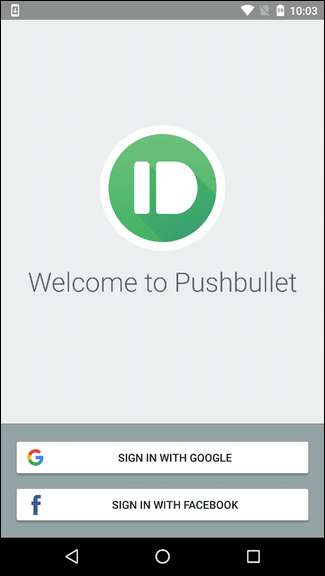
Setelah Anda masuk, Anda harus memberikan akses Pushbullet ke pemberitahuan Anda. Klik "Aktifkan" pada layar pertama ini, yang akan mengarahkan Anda ke halaman pengaturan Akses Pemberitahuan.
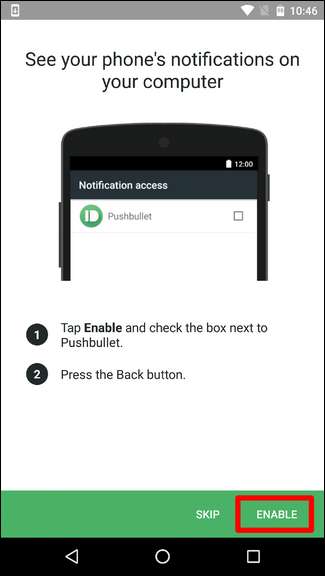
Di sini, lanjutkan dan geser sakelar (mungkin kotak centang sebagai gantinya) untuk mengizinkan akses Pushbullet ke semua notifikasi. Sebuah peringatan akan muncul, memberi tahu Anda bahwa ini akan memberi Pushbullet kemampuan membaca semua notifikasi Anda. Itu adalah bagian dari kesepakatan di sini, jadi jika Anda ingin menampilkan pemberitahuan di PC Anda, klik "Izinkan".
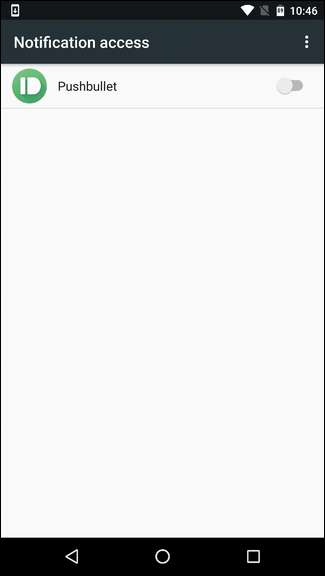
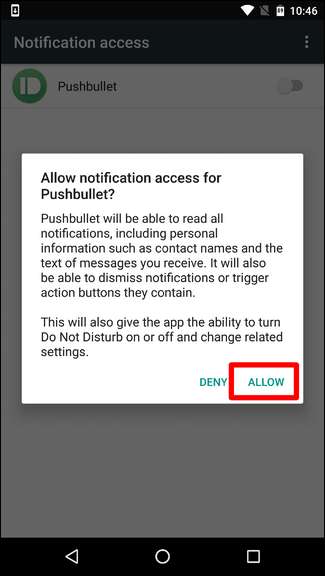
Ini akan mengembalikan Anda ke penyiapan Pushbullet, di mana Anda mengizinkannya untuk mencerminkan detail panggilan telepon masuk — cukup ketuk "OK" lalu setujui izin berikut (Telepon dan Kontak). Selesai.
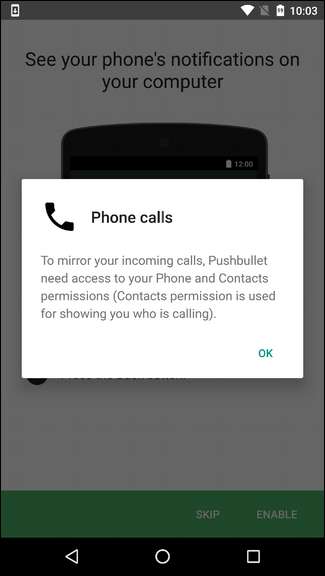

Langkah selanjutnya tidak hanya memungkinkan Anda melihat pesan teks Anda, tetapi juga membalasnya. Jika Anda menyukainya, ketuk "Aktifkan", lalu izinkan izin SMS.
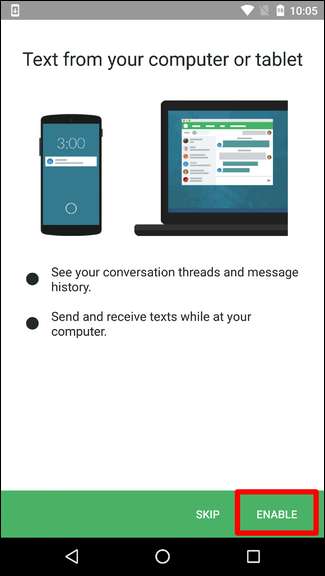
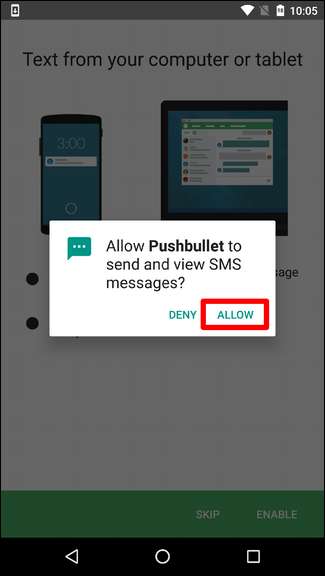
Setelah Anda selesai dengan penyiapan awal, Anda harus benar-benar mengaktifkan pencerminan notifikasi penuh. Untuk melakukan itu, buka menu dengan menggeser dari kiri atau mengetuk tiga garis di sudut kiri atas. Dari sana, pilih "Notification Mirroring".
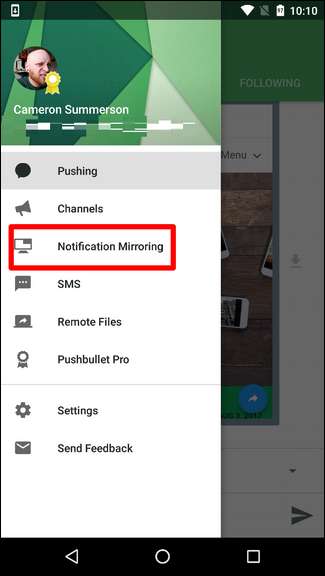
Untuk mengaktifkan pencerminan, geser sakelar pertama ke posisi aktif. Jika Anda hanya ingin notifikasi dicerminkan saat Anda menggunakan Wi-Fi, lanjutkan dan alihkan yang kedua juga. Terakhir, jika Anda tidak ingin melihat pemberitahuan senyap di komputer Anda, Anda dapat mematikan opsi itu.
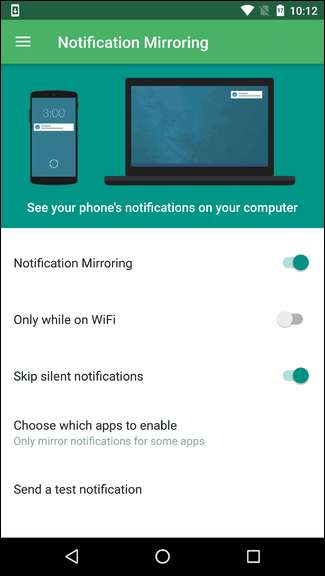
Untuk kontrol yang lebih terperinci, Anda dapat menge-tap opsi "Pilih aplikasi mana yang akan diaktifkan" dan memilih dari aplikasi mana Anda benar-benar akan melihat notifikasi yang disinkronkan. Itu keren.
Langkah Kedua: Siapkan Pushbullet di Komputer
Pada titik ini, Anda seharusnya sudah menginstal ekstensi Chrome Pushbullet, yang menurut saya cara termudah untuk menggunakan aplikasi ini. Sekali lagi, jika Anda menggunakan sesuatu yang berbeda — seperti ekstensi Firefox atau aplikasi Windows, misalnya — semuanya mungkin terlihat sedikit berbeda. Tetapi untuk sebagian besar, proses penyiapan Sebaiknya menjadi sama.
Ekstensi akan muncul sebagai ikon kecil di toolbar Chrome. Ini adalah lingkaran hijau dengan peluru kecil yang aneh di dalamnya. Klik itu. Ini akan meminta Anda untuk masuk ke Pushbullet.com (yang juga dapat Anda gunakan untuk berinteraksi dengan berbagai opsi Pushbullet di ponsel Anda). Ingatlah untuk masuk dengan akun yang sama yang Anda gunakan di ponsel Anda!
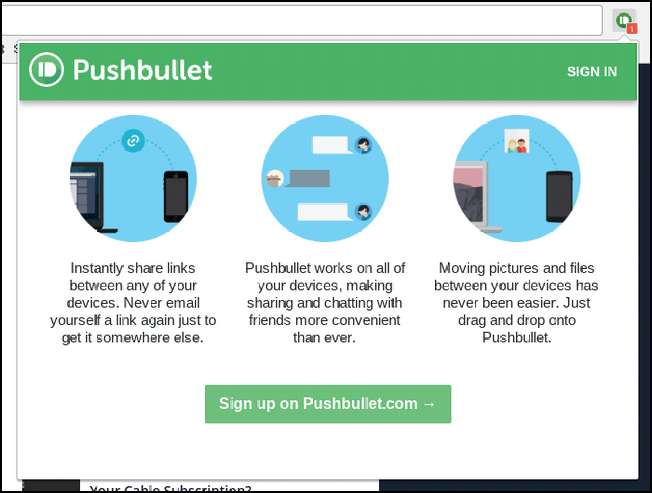
Setelah selesai, Anda sudah masuk. Seharusnya tidak ada penyiapan tambahan apa pun di komputer. Pemberitahuan Anda akan muncul sebagai pemberitahuan gaya tooltip di komputer Anda selanjutnya.
Langkah Tiga: Kirim Pemberitahuan Tes dan Akses Pemberitahuan Sebelumnya
Hanya untuk memastikan semuanya berfungsi dengan baik, lanjutkan dan kembali ke pengaturan Notification Mirroring di telepon. Opsi bawah seharusnya bertuliskan "Send a test notification." Silakan ketuk itu.

Pemberitahuan akan muncul di komputer Anda. Boom, Anda sudah selesai di sana.

Dengan semuanya aktif dan berjalan, Anda dapat mengakses notifikasi non-ditutup di ekstensi Pushbullet dengan mengklik tab "Notifikasi".
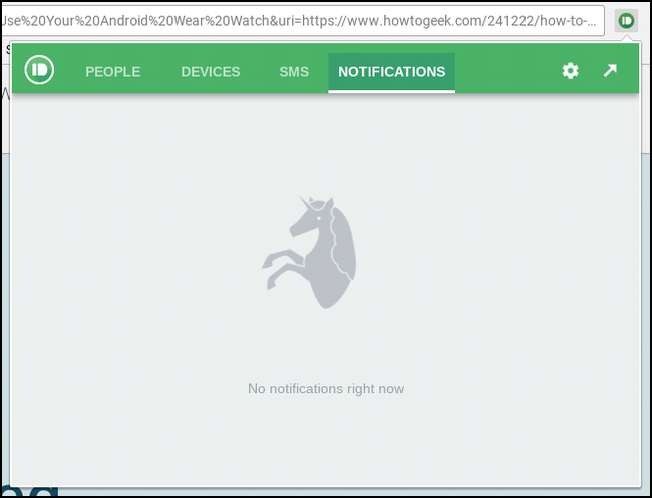
Dan hanya itu saja.







